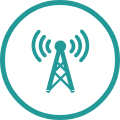Accertati che le impostazioni di sicurezza del tuo account email UPC* siano aggiornate. Altrimenti fai l'aggiornamento in modo da non perdere l'accesso a UPC Mail. Segui le istruzioni fornite per il tuo programma email che trovi in basso alla pagina.
* Email provider di UPC Mail: Hispeed, swissonline, balcab, tvmail, urbanet
DOVE TROVO LE IMPOSTAZIONI DI SICUREZZA ALL’INTERNO DEL MIO ACCOUNT EMAIL?
Scegli il tuo programma email e segui le istruzioni per aggiornare le impostazioni di sicurezza.
Queste sono le istruzioni per i programmi email più utilizzati. Per tutti i programmi non elencati, cerca maggiori informazioni online in merito al programma di posta elettronica da te utilizzato. Le impostazioni degli smartphone in genere vengono aggiornate automaticamente. Se desideri informarti sulle impostazioni del tuo smartphone, puoi cliccare qui.
Outlook
APRIRE IL PROGRAMMA DI POSTA ELETTRONICA
1. Avvia Outlook. Clicca su File. Fai clic su Aggiungi account.
2. In corrispondenza di Nome: inserisci un nome a tua scelta. In Indirizzo di posta elettronica: inserisci username@hispeed.ch.
3. Alla voce Password: inserisci la password del tuo indirizzo mail. Inserire nuovamente la password in Conferma password:.
4. Attiva l’opzione Configura manualmente le impostazioni del server o tipi di server aggiuntivi.
5. Seleziona Avanti.
VERIFICARE LE IMPOSTAZIONI DEL SERVER
6. Attiva l’opzione POP o IMAP.
7. Clicca su Avanti. In Tipo account: clicca sull’opzione IMAP.
8. In Server posta in arrivo: inserisci imap.hispeed.ch.
In Server posta in uscita (SMTP): inserisci smtp.hispeed.ch.
9. In corrispondenza di Nome utente: inserisci username@hispeed.ch.
Alla voce Password: inserisci la password del tuo indirizzo mail.
10. Clicca su Altre impostazioni... Quindi clicca su Server posta in uscita.
11. Se è attivo Il server di posta in uscita (SMTP) richiede l’autenticazione, disattiva Il server di posta in uscita (SMTP) richiede l’autenticazione.
Se Il server di posta in uscita (SMTP) richiede l’autenticazione è disattivato, procedi con il prossimo step.
12. Clicca su Impostazioni avanzate.
CHIUDERE
13. In corrispondenza di Server posta in arrivo (IMAP): inserisci 993.
14. In Utilizzare il tipo di connessione crittografata seguente: cliccare sull’opzione SSL. Attenzione: dopo aver selezionato Utilizzare il tipo di connessione crittografata seguente: è possibile modificare il valore in Server posta in arrivo (IMAP):. Assicurarsi di aver inserito 993 in Server posta in arrivo (IMAP):.
15. In Server posta in uscita (SMTP): inserisci 587.
16. In Utilizzare il tipo di connessione crittografata seguente: cliccare sull’opzione Nessuno. Attenzione: dopo aver selezionato Utilizzare il tipo di connessione crittografata seguente: è possibile modificare il valore in Server posta in uscita (SMTP):. Assicurati di aver inserito 587 in Server posta in uscita (SMTP):.
17. Clicca su OK. Quindi clicca su Avanti.
18. Clicca su Chiudi. Dopodiché clicca su Fine.
19. L’account email è stato configurato ed è pronto per essere utilizzato.
Windows Mail
APRIRE IL PROGRAMMA DI POSTA ELETTRONICA
1. Avvia Mail. Clicca sul simbolo delle impostazioni.
2. Clicca su Accounts. Dopodiché clicca su Add account.
3. Clicca sul tuo provider email o in questo caso su Advanced set-up.
4. Clicca su Internet email.
VERIFICARE LE IMPOSTAZIONI DEL SERVER
5. In Account name inserisci hispeed.ch.
In corrispondenza di Your name inserisci un nome a tua scelta.
Inserisci in corrispondenza di Incoming email server imap.hispeed.ch.
6. Scorri verso il basso.
In Account type cliccare sulla casella di testo e poi su IMAP4.
In Email address, inserisci username@hispeed.ch.
In Username inserisci username@hispeed.ch.
7. Scorri verso il basso.
In Password, inserisci la password del tuo indirizzo mail.
In Outgoing (SMTP) email server inserisci smtp.hispeed.ch.
8. Qualora fosse attivo Outgoing server requires authentication, disattiva Outgoing server requires authentication.
Qualora Outgoing server requires authentication non fosse attivo, procedi con il prossimo step.
CHIUDERE
9. Attiva Require SSL for incoming email.
Disattiva Require SSL for outgoing email.
Clicca su Sign-in.
10. Clicca su Done.
11. L’account email è stato configurato ed è pronto per essere utilizzato.
Thunderbird
APRIRE IL PROGRAMMA DI POSTA ELETTRONICA
1. Avvia Thunderbird. In corrispondenza di Crea nuovo account: clicca sull’opzione Email.
2. Scegliere un’opzione, in questo caso Saltare questo passaggio ed usare un indirizzo esistente.
3. In corrispondenza di Nome: inserisci un nome a tua scelta.
In indirizzo di posta elettronica inserisci username@hispeed.ch.
In corrispondenza di Password: inserisci la password del tuo indirizzo mail.
4. Clicca su Continua.
5. Attiva l’opzione IMAP (memorizzazione dei messaggi sul server). Dopodiché clicca su Configurazione manuale.
VERIFICARE LE IMPOSTAZIONI DEL SERVER
6. Modifica i dati in Server posta in entrata: come segue:
In Nome server, inserisci imap.hispeed.ch.
In Porta inserisci 993.
7. In SSL seleziona l’opzione SSL.
In Autenticazione seleziona l’opzione Password, normale.
Attenzione: Dopo aver selezionato un SSL, il valore in Porta può cambiare. Assicurati di aver inserito 993 in Porta.
8. Modifica i dati in Server posta in uscita: come segue:
In Nome server: inserisci smtp.hispeed.ch.
In Porta inserisci 587.
9. In SSL clicca sull’opzione Nessuno.
In Autenticazione seleziona l’opzione Nessuna autenticazione.
Attenzione: Dopo aver selezionato un SSL, il valore in Porta può cambiare. Assicurati di aver inserito 587 in Porta.
CHIUDERE
10. Elabora i dati in Nome utente: come segue:
In Server posta in entrata: inserisci username@hispeed.ch.
11. Seleziona Fatto.
12. L’account email è stato configurato ed è pronto per essere utilizzato.
Apple Mail
APRIRE IL PROGRAMMA DI POSTA ELETTRONICA
1. Avvia Mail. Clicca su Mail. Quindi clicca su Impostazioni...
2. Clicca sul simbolo più.
3. In corrispondenza di Nome completo: inserisci un nome a tua scelta.
In indirizzo di posta elettronica: inserisci username@hispeed.ch.
Alla voce Password: inserisci la password del tuo indirizzo mail.
4. Seleziona Continua.
VERIFICARE LE IMPOSTAZIONI DEL SERVER
5. In Tipo account:, seleziona IMAP.
In Descrizione:, inserici hispeed.ch.
In Server di posta in entrata:, inserici imap.hispeed.ch.
6. In Nome utente:, inserici username@hispeed.ch.
In Password:, inserici la password del tuo account e-mail.
Seleziona Continua.
7. In Server di posta in uscita: inserisci smtp.hispeed.ch.
8. Se Usa autenticazione è attivo, disattiva Usa autenticazione. Qualora Usa autenticazione non fosse attivo, procedi con il prossimo step.
9. Clicca su Continua. Dopodiché clicca su Crea.
10. Clicca in Server SMTP: sulla casella di testo. Dopodiché clicca su Modifica elenco del server SMTP…
11. In Nome server: inserisci smtp.hispeed.ch. Dopodiché clicca su Avanzate.
12. Qualora Usa porta personalizzata: fosse disattivato, attiva Usa porta personalizzata:. Qualora Usa porta personalizzata: fosse attivo, procedi con il prossimo passaggio.
13. In Usa porta personalizzata: inserisci 587. Disattiva Usa SSL.
14. In Autenticazione: seleziona l’opzione Nessuno. Dopodiché clicca su OK.
CHIUDERE
15. Clicca su Avanzate.
16. In Porta: inserisci 993. Attiva Usa SSL. Clicca sul simbolo X. Dopodiché clicca su Salva.
17. L’account email è stato configurato ed è pronto per essere utilizzato.
MODIFICA MANUALE DELLE IMPOSTAZIONI DI SICUREZZA NEL PROGRAMMA EMAIL
Per l’aggiornamento del programma di posta elettronica è necessario disporre dei dati dei server di una entrata e uscita delle mail. Al contrario di POP3, il server d’ingresso IMAP è particolarmente adatto se vuoi accedere alle tue email da diversi dispositivi.
Attenzione! Le impostazioni sono valide per il tuo PC, Mac ma anche per il tuo dispositivo di telefonia mobile. Utilizza i seguenti dati, come descritto di seguito, per inviare e ricevere le mail in modo sicuro e codificato mediante il tuo programma di posta elettronica:
Nome utente:
Benutzer-
name:
Il tuo indirizzo email completo (ad esempio: mesempio@hispeed.ch*)
Password:
La password del tuo indirizzo email
Server di ingresso email (uno dei due indicati)
IMAP (preferito)
Post-
eingangs-
server (IMAP):
imap.hispeed.ch Port: 993
attivato con SSL/TLS
POP3
Post-
eingangs-
server (POP3):
pop.hispeed.ch Port: 995
attivato con SSL/TLS
Server di posta in uscita
SMTP
Post-
eingangs-
server (IMAP):
smtp.hispeed.ch Port: 587
attivato con STARTTLS
Porta alternativa: 465 con SSL/TLS attivati se la porta 587 non funziona
Verificare che la funzione «Autenticazione SMTP» per il server di posta in uscita sia attivata.
* Email provider di UPC Mail: Hispeed, swissonline, balcab, tvmail, urbanet
ERRORE DI LOGIN IN UPC MAIL - COSA FARE?
Verifica prima di tutto se hai inserito correttamente l'indirizzo email e la password:
- Attenzione alle maiuscole.
- Inserisci l’indirizzo completo (ad esempio: mesempio@hispeed.ch).
- Assicurati che i caratteri speciali della tua password siano inseriti correttamente (ad es. !, *, ?).
Password di UPC Mail dimenticata
Non c’è problema! Ti basterà cliccare qui per procedere. Riceverai un codice PIN (tramite SMS o email) che ti servirà per impostare una nuova password.
Indirizzo e-mail UPC Mail dimenticato
Se hai dimenticato il tuo indirizzo email UPC Mail, contatta il nostro Servizio clienti al numero 0800 66 88 66.
Guasti e informazioni sul servizio
Qui trovate informazioni du disturbi e lavori di manutenzione sulla nostrarete.
Community
Hai domande? Confrontati con la Sunrise Community e consultati con i suoi membri.